Suite à l’installation d’applications du Microsoft Store, vous avez peut-être constaté l’apparition de dossiers WindowsApps et ProgramFiles à première vue impossibles à supprimer sur une partition ou disque non système comme votre disque D:\, par exemple.
J’écris un petit article aujourd’hui afin de vous expliquer comment supprimer ces dossiers.
Avant de commencer, sachez que ces dossiers ne peuvent être supprimés sans risque que s’ils sont sur un disque autre que votre disque système C:\.
S’ils sont sur votre disque C:\, il ne faut pas les supprimer.
La première chose à faire, est de redémarrer sur les options de boot.
Pour ce faire, maintenez la touche shift enfoncée (majuscule), tout en cliquant sur Menu démarrer > Marche/Arrêt > Redémarrer.
Votre PC va ensuite vous afficher différentes options.
Cliquez sur Options avancées puis sur Invite de commandes.
Vous devez obtenir une fenêtre sur fond noir.
Placez vous dans votre disque posant problème, par exemple, si les dossiers WindowsApps et ProgramFiles posant soucis sont sur votre disque D:\, tapez D:\.
Vous êtes donc maintenant situé sur le disque D:\, le prompt a du changer en conséquence.
Il ne vous reste plus qu’à taper les commandes de suppression, qui sont celles-ci :
RD / S WindowsApps pour le dossier WindowsApps et;RD / S "ProgramFiles" pour le dossier ProgramFiles.
Je répète quand même encore une fois : N’exécutez pas ces commandes sur votre disque système C:\ !
Je ne pourrai pas être tenu pour responsable en cas de soucis ou de mauvaise utilisation de votre part de ces commandes.
Pour vérifier que les deux dossiers ont bien étés supprimés, tapez la commande dir, puis exit pour quitter l’invite de commande et redémarrez ensuite sur Windows.
Testé et approuvé !



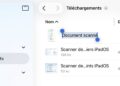
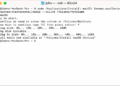
Hélas, cela n’a pas fonctionné pour moi, les 2 fichiers sont toujours dans mon D: bien qu’il m’a bien demandé de supprimer avec O/N
Merci ça a été plus rapide que les explications de forum Microsoft ;-))
je suis bien arrivé dans la console, j’ai saisie mon disque g:\ la console m’a répondu que mon disque G:\ n’est pas prêt ??
Je suis sur windows 11 j’ai un ssd pour win 11 et c’est l’ancien disque dur de win 10 que j’ai mien interne en G. Je veux le formater et il me reste toujours quelques dossiers récalcitrants : pouvez-vous m’aider !merci
Bonjour, si vous souhaitez formater votre disque et donc effacer tout son contenu, vous n’êtes pas obligé de supprimer ces dossiers au préalable, le formatage le fera pour vous.
Vous pouvez utiliser la fonction de formatage de Windows ou un outil tiers si vous préférez pour formater votre disque.
Clic droit > Formater sur la partition du disque en question devrait être suffisant dans votre cas.
Merci pour votre réponse ! mon problème, mais j’ai justement formaté G mail il restent ces dossier qui ne veulent pas partir :
Program files / ModifiableWindowsApps / vide
WindowsApps popup « Vous ne disposez pas des autorisations requises pour accéder à ce dossier »
XboxGames / vide
je ne sais pas si c’est dangereux de les laisser là, j’aimerais que mon disque G soit clean, sans ces dossiers !
Comment avez-vous procédé pour formater votre disque ?
Le formatage aurait du effacer les dossiers.
Sinon, passez par un Live USB d’une distribution Linux quelconque pour supprimer ces dossiers.
Je peux vous guider par mail au besoin.
j’ai fais un clic droit et formater depuis le gestionnaire de disque de Win 10 ! Je ne sais pas pourquoi j’ai encore ces fichiers !
Sinon y a t’il un danger à les laisser ! je ne suis pas du tout alaise sur linux ! Je vais voir ça !
Encore merci !
Pour Linux je peux vous aider, ce n’est pas très compliqué, pas plus que sous Windows en fait.
Sinon, non, pas de danger particulier à les laisser, c’est juste que ça pollue un peu votre disque.
Mais vous devriez pouvoir les supprimer sans soucis…
je vais voir ça ! il me faut une distribution particulière ? Laquelle vous me conseiller ?
Peu importe la distribution, il vous faut juste un gestionnaire de fichiers ou la possibilité d’utiliser la commande rm via sudo en ligne de commande.
Même un Ubuntu Server sans interface graphique ferait l’affaire en fait.
Si vous voulez du simple choisissez un Ubuntu Desktop par exemple.
ok j je vous recontacte demain
Pas de soucis.
N’hésitez pas à m’envoyer un mail via la page https://geekonweb.fr/about.
Bonjour, excusez moi pour mon silence mais je me suis renseigné sur les distributions Linux et leurs installations sur un DD USB externe ! Je voudrais bien aussi avoir ce disque Linux opérationnel et pouvoir y aller de temps en temps pour mieux connaître cet OS. ‘ai trouvé et choisi linux mint qui m’a l’air plus abordable pour moi, du moins il me semble. J’ai installé également rufus en tant qu’installeur. Ne sachant pas quoi choisir au niveau du gestionnaire de fichier j’ai choisi en premier GPT !!! j’ai eu un avertissement j’ai donc pris MBR en second choix ! Là aussi j’ai eu un avertissement. Mon DD USB doit être trop vieux (c’est vrai qu’il est pas tout jeune) ! j’irais chercher une clé USB récente chez boulanger cet après midi et je recommencerais mes tests d’installations ! J’avance à mon rythme, Je vous tiendrais au courant ! Je voudrais quand même arriver a installer ce fichu linux !
Linux Mint est un bon choix également.
Il est basé sur Ubuntu.
Peut-être déjà commencer par l’utiliser en Live USB avant de l’installer sur un disque.
Je le connais un peu ! très très amateur !! vous connaissez Rufus comme installeur ?
Rufus n’est pas un installeur, c’est un outil qui permet de créer une clé bootable d’installation.
Je connais oui, je l’utilise fréquemment.
Mais perso j’utilise plutôt soit une clé USB Ventoy soit PXE pour booter et installer par le réseau.
Bonjour ! Je reviens vers vous aujourd’hui, car ma clé USB est opérationnelle. J’ai opté pour la distribution EndeavourOS_Endeavour-2024.06.25.iso pour sa légèreté en espérant qu’elle fera l’affaire pour mon problème. J’ai déjà booté deux fois dessus apparemment sans problème particulier. Je suis maintenant à votre écoute pour la procédure qui me permettra enfin de me débarrasser de mes fichiers récalcitrants !
Merci !
Bonjour,
Pour supprimer les fichiers ça devrait aller.
Mais si vous souhaitez installer un Linux un jour, je vous conseille de partir sur une distribution mère ou proche de ces distributions et connue et reconnue.
Par exemple, Ubuntu, Linux Mint, Debian, Fedora, ou à la limite Pop OS ou Zorin OS.
Pour votre problème, contactez-moi plutôt par mail, on fera ça par téléphone si vous êtes d’accord, ce sera plus simple.